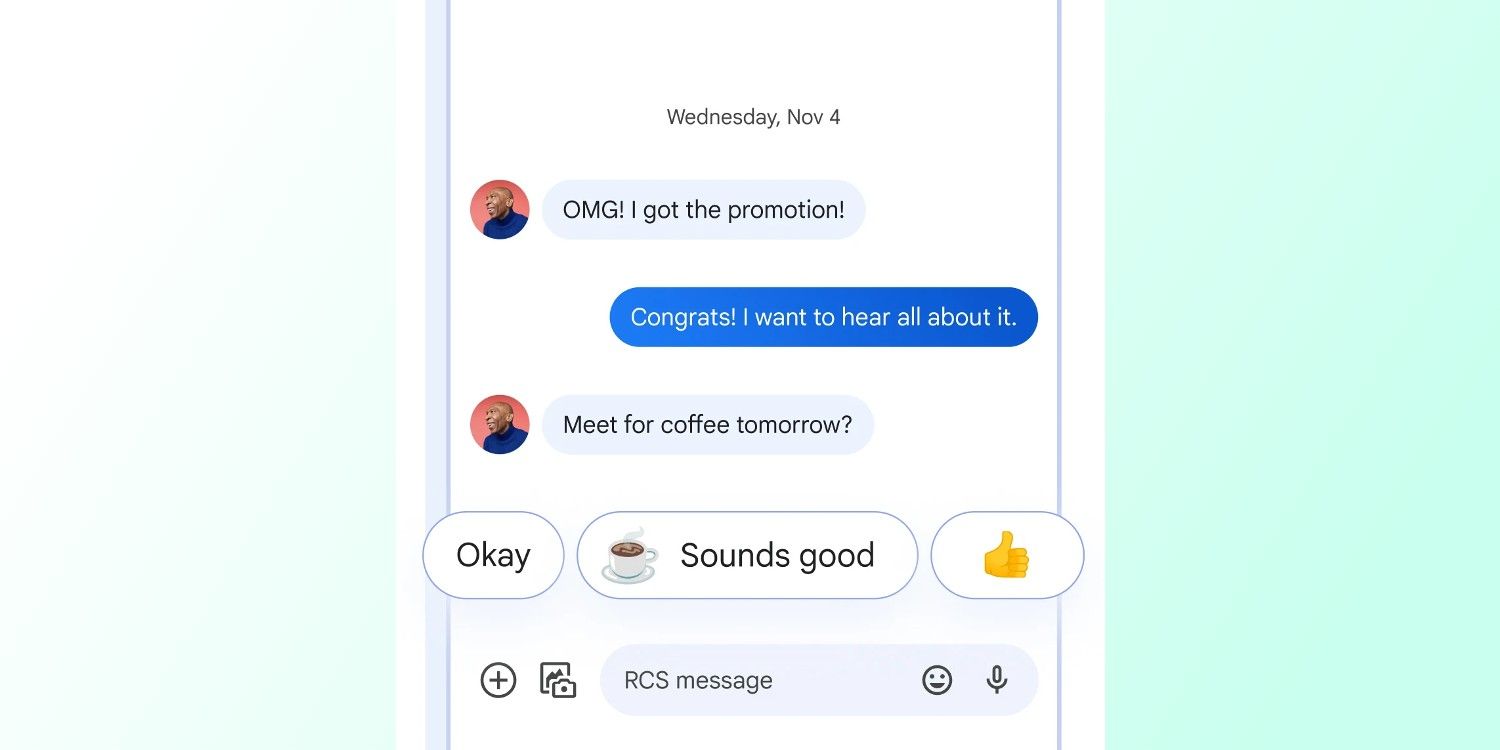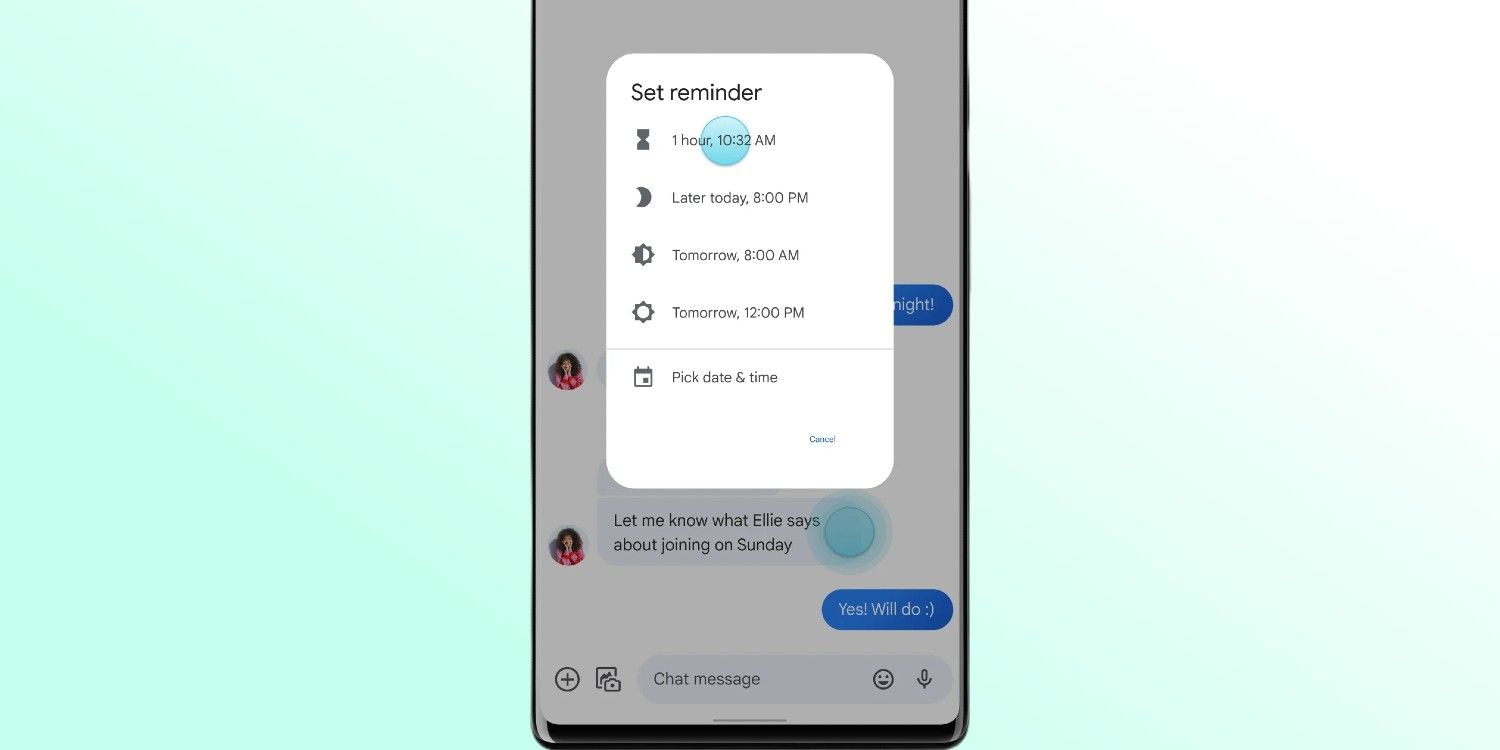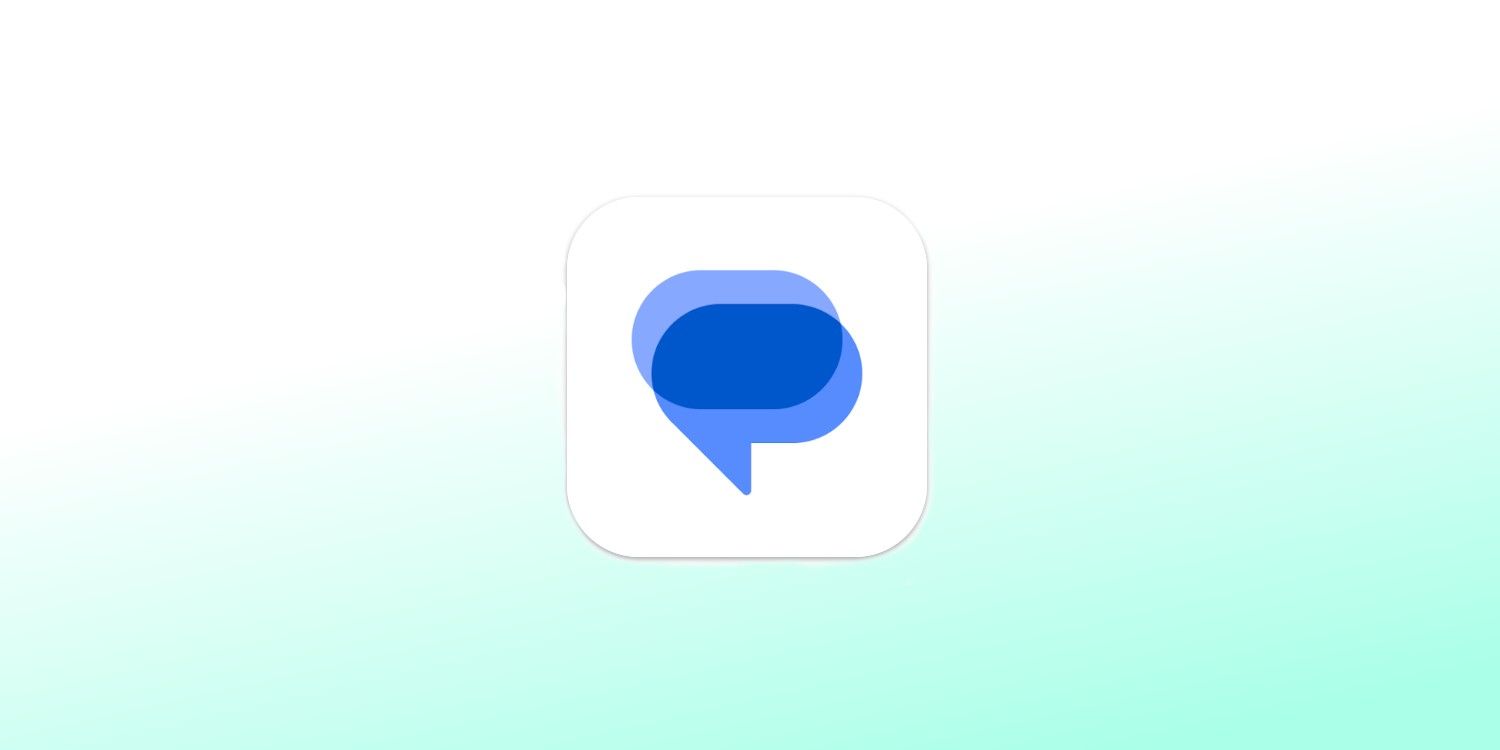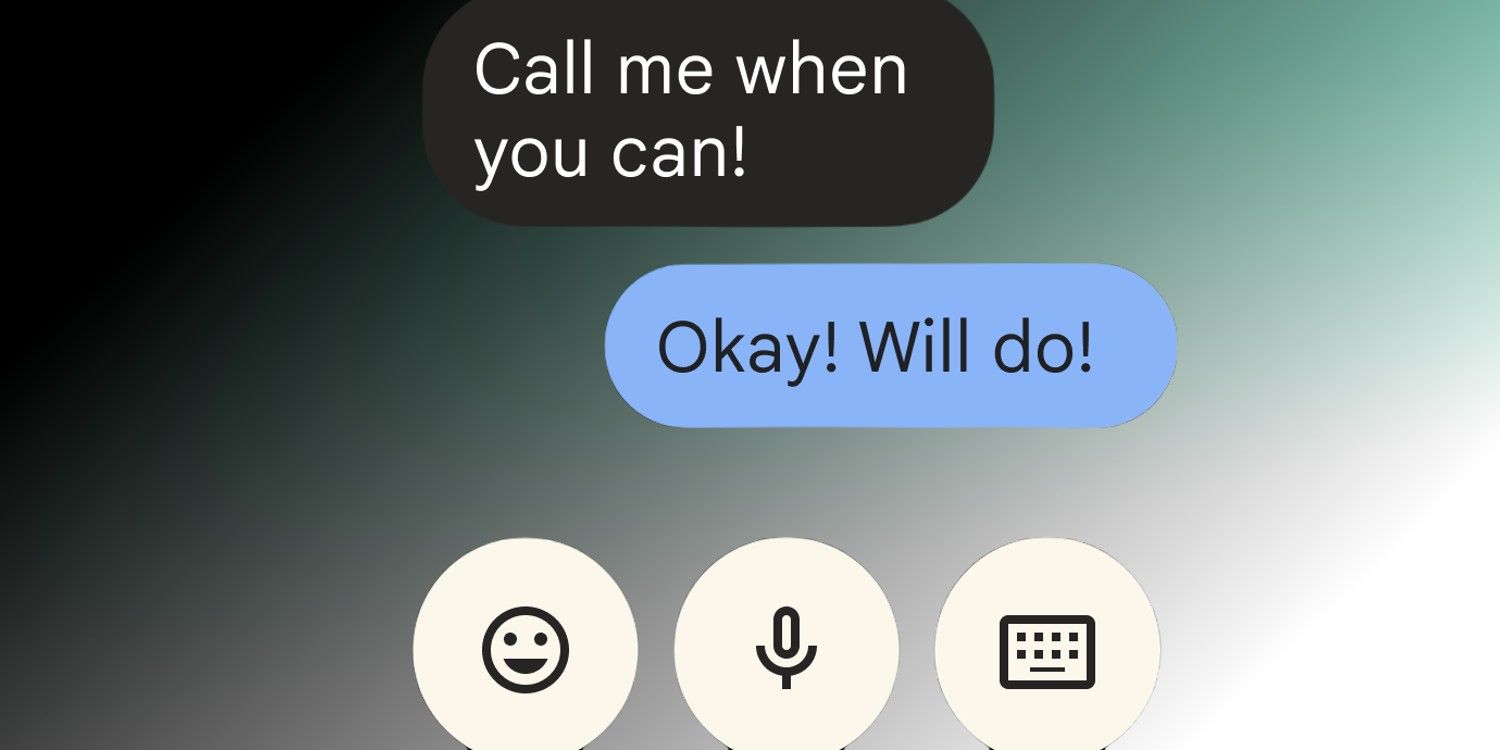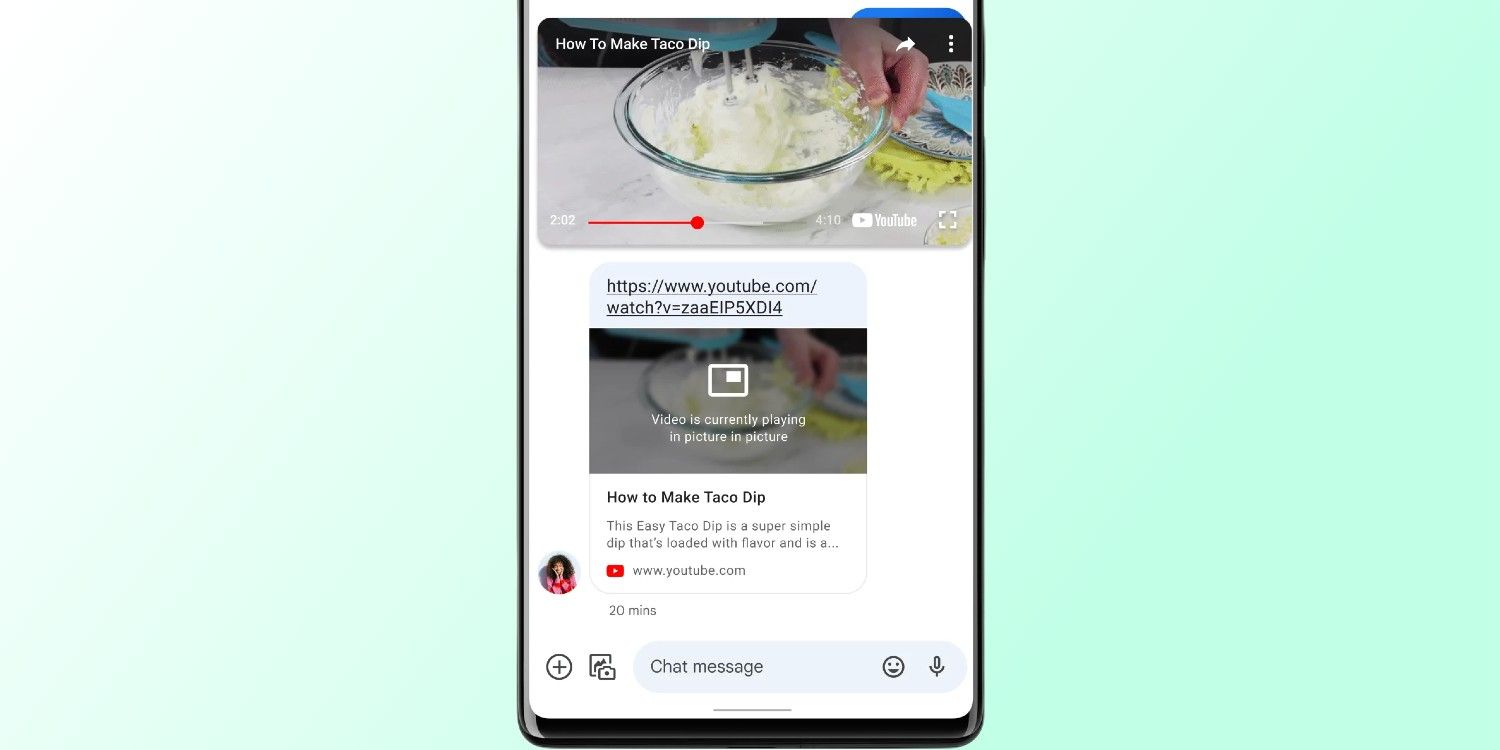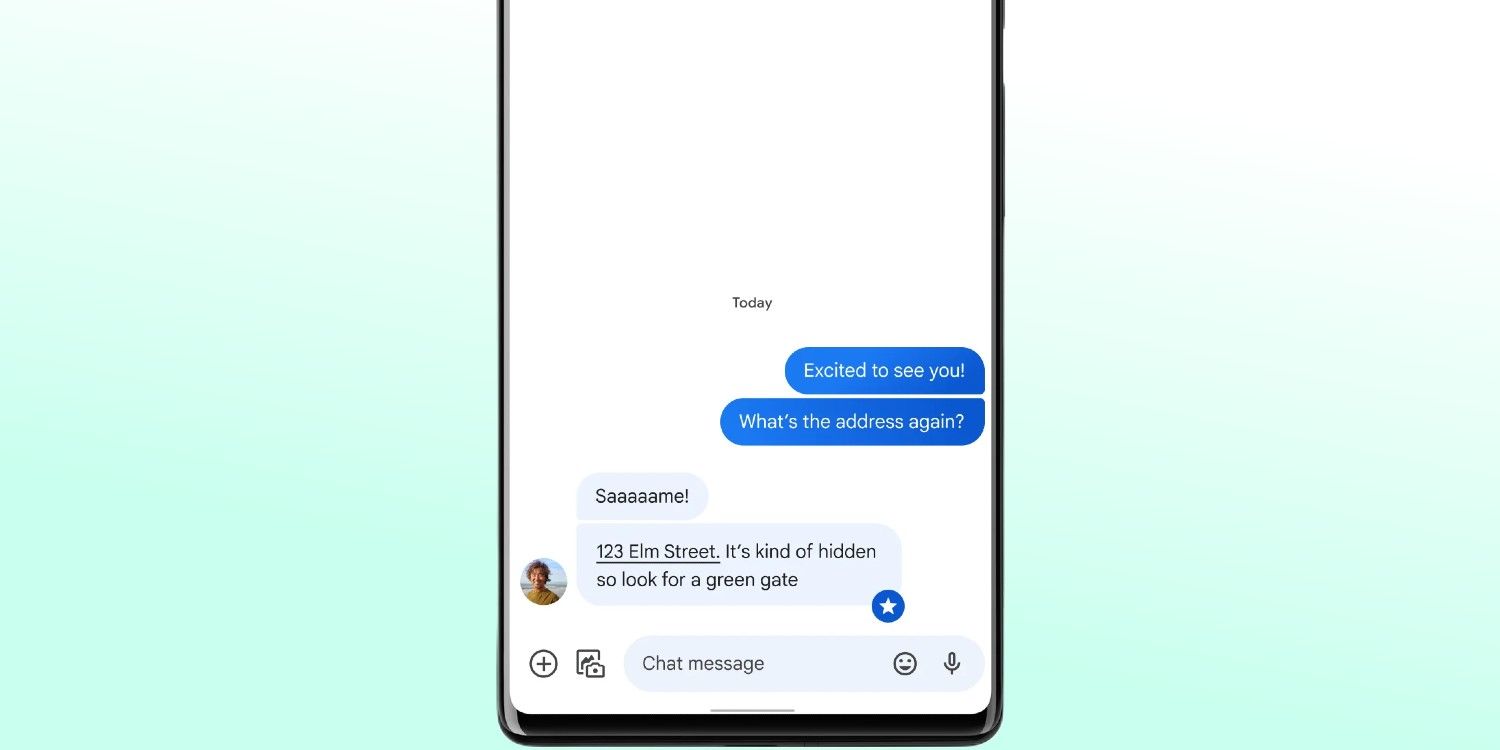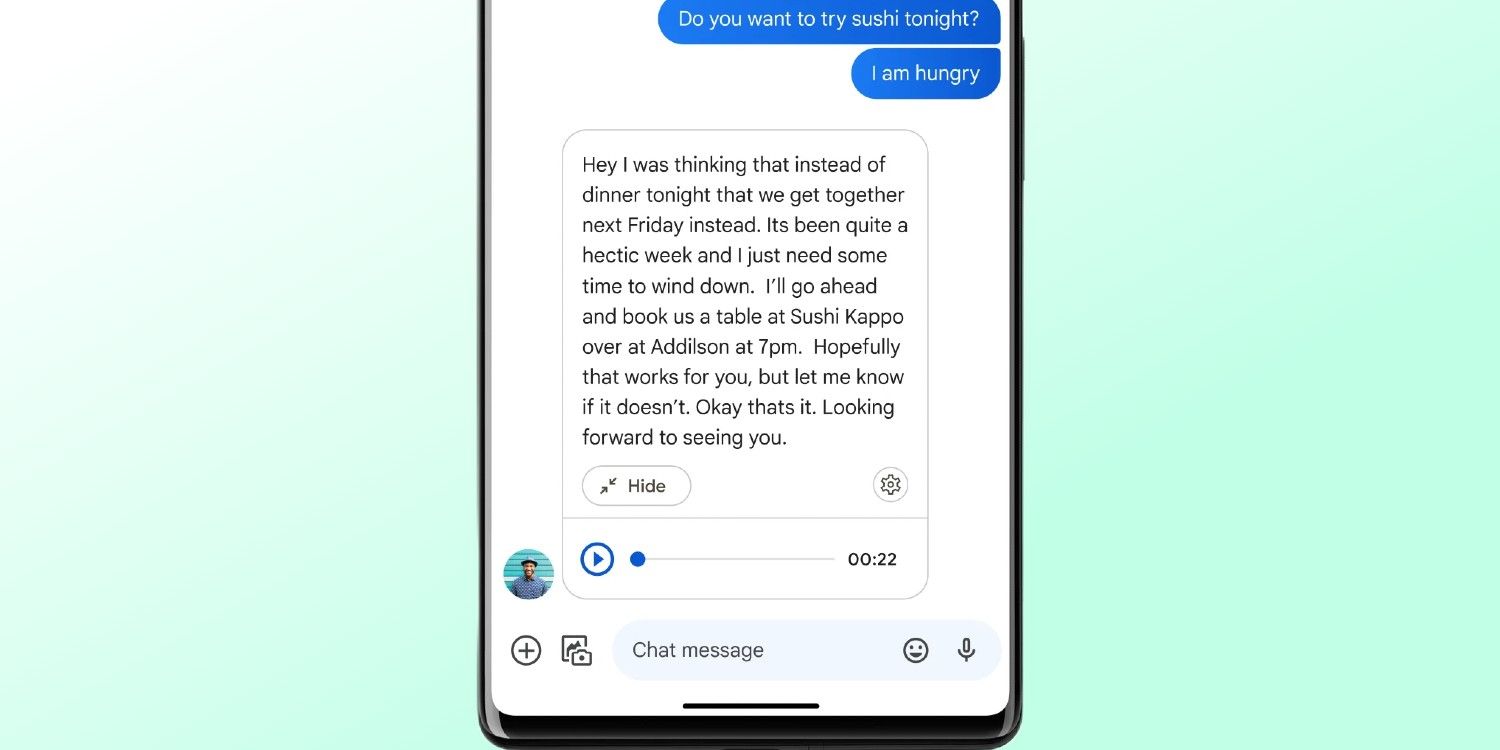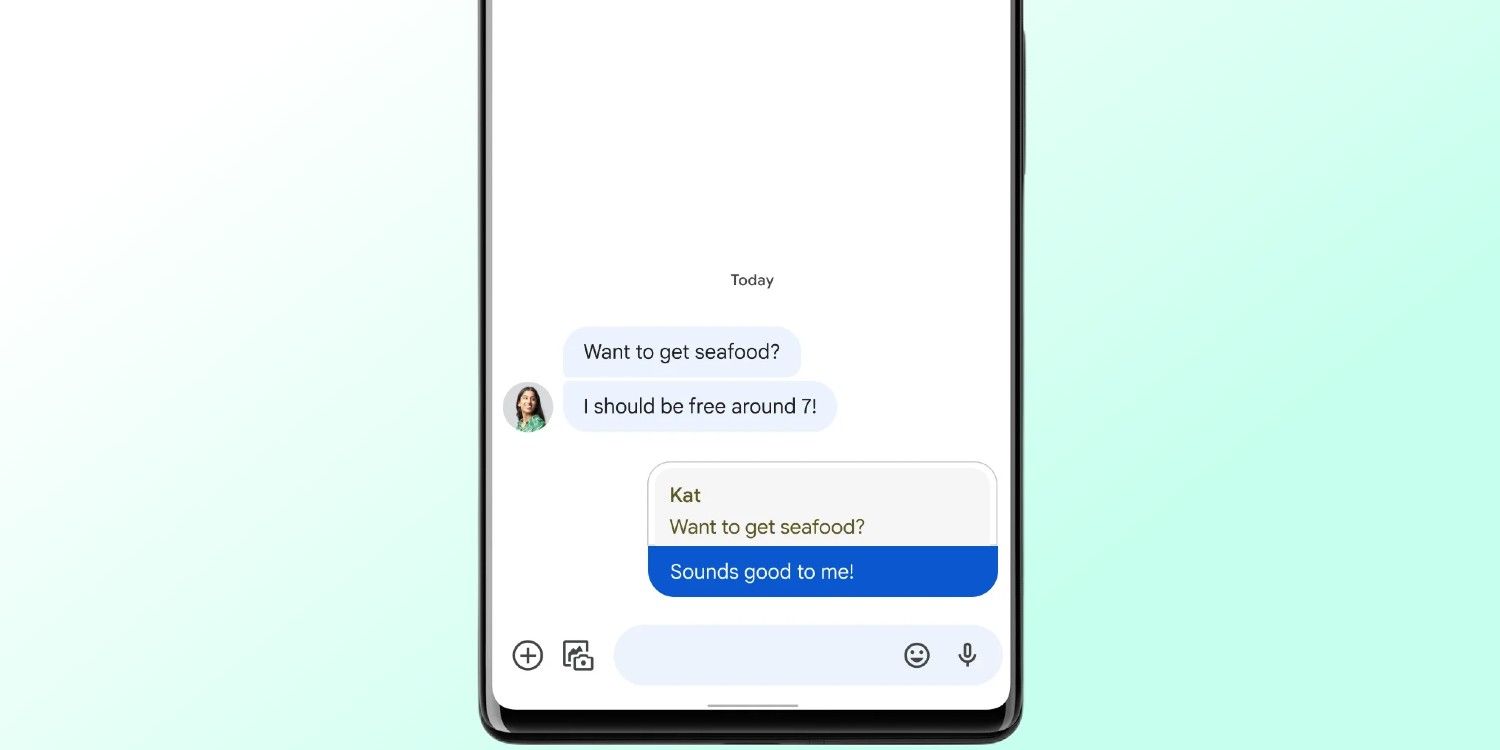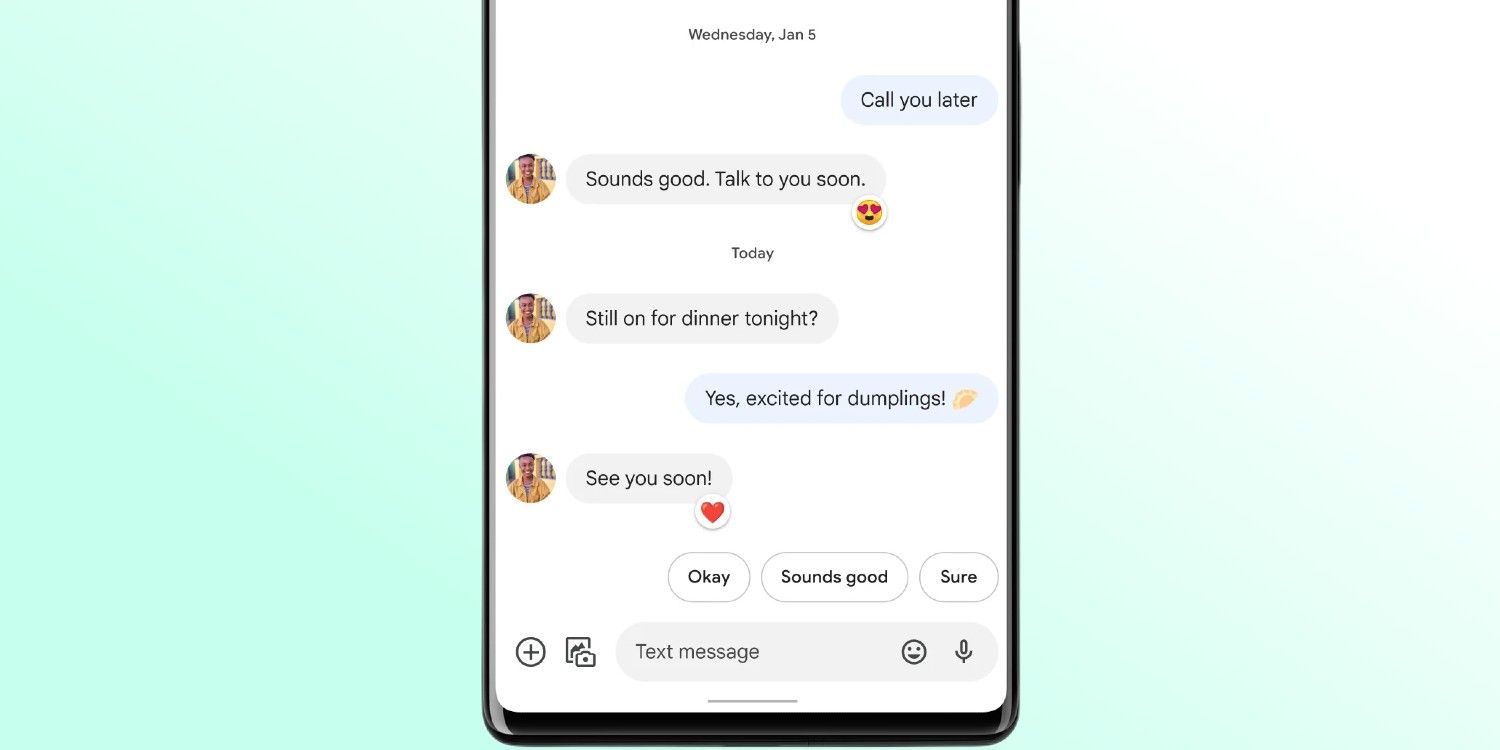Mensagens do Google tornou-se uma escolha cada vez mais popular entre os usuários do Android para mensagens de texto, oferecendo uma experiência semelhante ao iMessage com uma série de recursos interessantes e mensagens mais seguras. O aplicativo vem com mensagens RCS, ou Rich Communication Services, um padrão de mensagens de texto da próxima geração projetado para substituir o SMS/MMS usado há muito tempo. O RCS permite o que o Google chamou de ‘recursos de bate-papo‘, que a empresa vem lançando constantemente desde 2019.
O aplicativo de mensagens compatível com RCS costuma ser considerado a resposta do Google ao iMessage da Apple, pois também fornece uma experiência de mensagens de texto altamente personalizada e interativa. Existem recursos para praticidade e conveniência, além de alguns que adicionam um toque especial à conversa. Para aproveitar ao máximo o aplicativo, os usuários precisam ter o RCS ativado. Para fazer isso, abra Mensagens e toque no ícone do perfil no canto superior direito e, em seguida, clique em ‘Configurações de mensagens > Recursos de bate-papo.’ Isso abrirá um menu com a opção ‘Ativar recursos de bate-papo‘ no topo. Com essa configuração ativada, aqui estão alguns dos melhores recursos mensagens tem a oferecer.
10 Respostas Inteligentes
Os usuários do Gmail já estão familiarizados com este. As respostas inteligentes foram incorporadas ao ecossistema do Google há anos, portanto, não é surpresa que o recurso também esteja disponível para Mensagens. Com as respostas inteligentes, os usuários às vezes veem um pop-up com três sugestões de mensagens geradas automaticamente em seus chats. Esta é uma maneira prática de enviar uma resposta rápida a um texto, seja um emoji relevante ou uma atualização de status como ‘Estou a caminho!‘
Os usuários de mensagens podem simplesmente tocar na mensagem sugerida para enviá-la, tornando-a conveniente para quando suas mãos ou atenção estiverem ocupadas com outras coisas. Claro, isso é opcional e os usuários sempre podem optar por criar suas próprias respostas. A característica pode ser desligadotambém, alternando ‘Resposta Inteligente‘fora no’Configurações‘ dentro de Mensagens.
9 Adicionar lembretes e eventos de calendário ao fazer planos
O Messages também possui recursos integrados para ajudar os usuários a acompanhar suas tarefas e planos à medida que os executam. Se um amigo do usuário enviar uma mensagem solicitando que ele confirme presença em um evento até uma determinada data, por exemplo, o usuário pode definir um lembrete em Mensagens para mais tarde, para garantir que ele não se esqueça. Para definir um lembrete relacionado a uma mensagem, pressione e segure a mensagem e toque em ‘Lembrete.’ Eles verão um pop-up com algumas sugestões, além da opção de escolher uma data e hora específicas para receber o lembrete.
Os usuários também podem adicionar eventos ao calendário diretamente do aplicativo. As mensagens perguntarão automaticamente aos usuários se eles desejam criar um evento em conversas que parecem envolver planejamento. A ‘Criar Evento‘ aparecerá no chat, e tocar nele abrirá a janela mais detalhada para adicionar eventos ao calendário. Ele será pré-preenchido com informações da conversa, mas os usuários podem ajustar esses campos conforme desejarem. Os usuários de mensagens também podem receber lembretes de aniversário no aplicativo para contatos cujo aniversário eles adicionaram.
8 Texto do seu laptop
Os usuários do Google Messages também podem acessar seus textos de outros dispositivos, não apenas de seus smartphones. Isso pode ser feito acessando mensagens na web (messages.google.com) no dispositivo que deseja visualizar e responder às mensagens. Uma vez lá, os usuários verão um grande código QR. Para sincronizar as mensagens de seu telefone, os usuários devem abrir Mensagens em seu smartphone e navegar até o ‘Mais‘ no canto superior esquerdo (as três linhas horizontais). A partir daí, bata ‘Emparelhamento de dispositivos > Leitor de código QR,‘, em seguida, use o smartphone para escanear o código QR exibido no outro dispositivo.
Depois de fazer isso, os usuários poderão usar Mensagens no navegador. Se eles planejam enviar mensagens dessa maneira com frequência, podem selecionar ‘Lembrar deste computador‘ em Mensagens para web.
7 Aperte para ampliar
Existe uma maneira fácil de redimensionar o texto em Mensagens sem afetar a forma como o texto aparece no smartphone de um usuário fora do aplicativo. Se os usuários quiserem ampliar uma conversa, basta tocar com dois dedos na tela em um movimento de beliscar e, em seguida, arrastar os dedos um do outro em direção às extremidades opostas da tela. Fazendo isso, tudo ficará maior e mais legível. Para tornar o texto menor novamente, os usuários só precisam inverter o movimento, beliscando e apertando os dedos enquanto arrastam pela tela.
6 YouTube no bate-papo
O Google recentemente tornou muito mais conveniente para os usuários assistir aos vídeos que seus amigos enviaram, integrando perfeitamente o YouTube às mensagens. Quando uma pessoa envia um link do YouTube, ele pode ser visualizado diretamente no chat, para que os usuários não precisem abrir outro aplicativo. Basta tocar no ‘Jogar‘ botão no vídeo na conversa para começar a assistir. Os usuários podem continuar com a conversa enquanto o vídeo está rodando e enviar todas as suas reações em tempo real.
5 Estrelar mensagens importantes para mais tarde
Pode ser fácil perder o controle de mensagens importantes quando a conversa continua fluindo. O Google sabe disso e adicionou um recurso em Mensagens que ajudará os usuários a encontrar mensagens específicas que precisarão revisitar. Os usuários de mensagens podem marcar um texto para voltar mais tarde segurando a mensagem e tocando em ‘Estrela.‘ O aplicativo também sugere automaticamente adicionar uma estrela a determinadas mensagens, como endereços e códigos.
A estrela destaca essas mensagens no bate-papo, mas também serão compiladas em uma seção designada para que os usuários possam encontrá-las facilmente mais tarde. Existem três maneiras pelas quais os usuários podem encontrar seus mensagens com estrela: abrindo o ‘Mais‘ menu em Mensagens e, em seguida, pressionando ‘Estrelou‘; tocando ‘Pesquisar conversas‘ então ‘Estrelou‘; ou tocando em ‘Mais‘ (os três pontos) no canto superior direito de uma conversa específica e, em seguida, pressionando ‘Estrelou‘ no menu suspenso.
4 Transcrição de mensagem de voz
Receber uma mensagem de voz nem sempre é conveniente, especialmente se você estiver no trabalho ou em um ambiente barulhento. As mensagens de voz também não são acessíveis a todos os usuários. Felizmente, o Google introduziu a transcrição de mensagem de voz, que converterá a mensagem de áudio em texto para que o usuário possa lê-la. Os usuários só precisam tocar em ‘Ver transcrição‘ acima da gravação para vê-la escrita. Segundo o Google, esse recurso está disponível para Pixel 6 e 7, Pixel 6A, Pixel 6 e 7 Pro, Samsung Galaxy S22 e Galaxy Fold 4.
3 Respostas a mensagens individuais
As Mensagens do Google também permitem que os usuários respondam diretamente a mensagens individuais em um bate-papo. Talvez o usuário queira voltar e responder a algo que foi dito anteriormente na conversa ou responder a uma pergunta. Esta é uma boa maneira de fazer isso sem causar confusão. Para responder a uma mensagem específica, pressione e segure a mensagem ou deslize para a esquerda e um botão de resposta aparecerá ao lado dela. Em seguida, o usuário pode tocar no botão para responder e sua resposta será exibida em uma caixa com a mensagem original mostrada no topo. Para este recurso, os usuários devem ter o RCS ativado.
2 Reações de emoji (mesmo para SMS)
Um dos recursos básicos do iMessage há muito tempo é a capacidade de reagir com emojis a mensagens individuais. Agora os usuários do Android também podem fazer isso graças ao Google Messages. Para reagir com um emoji, os usuários do Mensagens só precisam pressionar e segurar a mensagem à qual desejam reagir. Fazendo isso, cinco reações de emoji aparecerão junto com a opção de pesquisar na biblioteca de emojis por um diferente. Basta tocar no emoji e ele enviará a reação.
Nas conversas em que ambos os participantes são usuários do RCS, as respostas de emoji aparecerão nos próprios balões de mensagem. As mensagens também permitem que os usuários enviem reações de emoji para textos SMS. Nesse caso, a reação será enviada como uma mensagem mostrando o emoji na frente do texto ao qual está reagindo.
1 Criptografia de ponta a ponta
O melhor recurso de Mensagens do Google é aquele que os usuários podem nem perceber que existe. Para usuários do RCS, o Messages é criptografado de ponta a ponta, trazendo uma camada adicional de segurança para as conversas. Como Google explica, “A criptografia converte dados em texto codificado. O texto ilegível só pode ser decodificado com uma chave secreta.” Essa chave, um código, é mantido apenas pelo remetente e pelo destinatário e é constantemente regenerado.
A criptografia de ponta a ponta se aplica a tudo que um usuário envia em um bate-papo RCS criptografado, incluindo texto, arquivos e imagens. No entanto, os usuários devem saber que ambas as partes — ou todos em um bate-papo em grupo — precisam ter o RCS ‘recursos de bate-papo‘ ativado para fazer uso dessa proteção. Os usuários conhecerão seus Googlemensagens os bate-papos são criptografados se virem um pequeno ícone de cadeado abaixo de seus textos ou em um banner na parte superior de uma conversa.